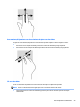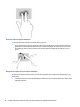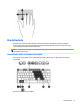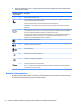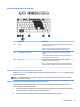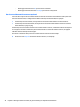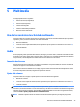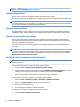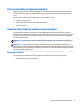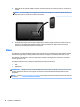User Guide - Windows 7
Table Of Contents
- Bienvenido
- Conozca su equipo
- Conexión a una red
- Conexión a una red inalámbrica
- Uso de los controles inalámbricos
- Cómo compartir datos y unidades y acceder al software
- Uso de una WLAN
- Uso de HP Mobile Broadband (sólo en algunos modelos)
- Uso de HP Mobile Connect (solo en algunos modelos)
- Inserción y extracción de una tarjeta SIM (sólo en algunos modelos)
- Uso de GPS (sólo en algunos modelos)
- Uso de dispositivos Bluetooth
- Conexión a una red con cable
- Conexión a una red inalámbrica
- Navegar usando el teclado, los gestos táctiles y los dispositivos señaladores
- Multimedia
- Uso de los controles de actividad multimedia
- Audio
- Cámara web (sólo en algunos modelos)
- Touch to Share (sólo en modelos seleccionados)
- Video
- Administración de energía
- Apagar el equipo
- Configuración de opciones de energía
- Uso de estados de ahorro de energía
- Uso de alimentación por batería
- Búsqueda de información adicional de la batería
- Uso de Verificación de la batería HP
- Exhibición de la carga restante de la batería
- Maximización del tiempo de descarga de la batería
- Administración de los niveles de batería baja
- Inserción o extracción de la batería
- Ahorro de energía de la batería
- Almacenamiento de una batería reemplazable por el usuario (sólo en algunos modelos)
- Eliminación de una batería reemplazable por el usuario (sólo en algunos modelos)
- Sustitución de una batería reemplazable por el usuario (sólo en algunos modelos)
- Uso de alimentación de CA externa
- Gráficos conmutables/gráficos dobles (sólo en algunos modelos)
- Tarjetas y dispositivos externos
- Unidades
- Manipulación de unidades
- Uso de unidades de disco duro
- Seguridad
- Protección del equipo
- Uso de contraseñas
- Configuración de contraseñas en Windows
- Configuración de contraseñas en la utilidad de configuración
- Administración de una contraseña de administrador de BIOS
- Administración de una contraseña de DriveLock de la utilidad de configuración del equipo
- Uso de Automatic DriveLock de la utilidad de configuración del equipo
- Uso de software antivirus
- Uso de software de firewall
- Instalación de actualizaciones críticas de seguridad
- Uso de HP Client Security Manager
- Instalación de un cable de seguridad opcional
- Uso del lector de huellas digitales (sólo en algunos modelos)
- Mantenimiento
- Copias de seguridad y recuperación
- Configuración del equipo (BIOS), MultiBoot y HP PC Hardware Diagnostics (UEFI)
- Usar HP Sure Start
- Soporte técnico
- Especificaciones
- De viaje con el equipo
- Solución de problemas
- Recursos para solucionar problemas
- Resolución de problemas
- El equipo no puede iniciarse
- La pantalla del equipo está en blanco
- El software está funcionando de manera anormal
- El equipo está encendido pero no responde
- El equipo está inusualmente caliente
- Un dispositivo externo no funciona
- La conexión de red inalámbrica no funciona
- No se puede reproducir un disco
- Una película no puede verse en una pantalla externa
- El proceso de grabación de un disco no se inicia, o se detiene antes de completarse
- Descarga electrostática
- Índice
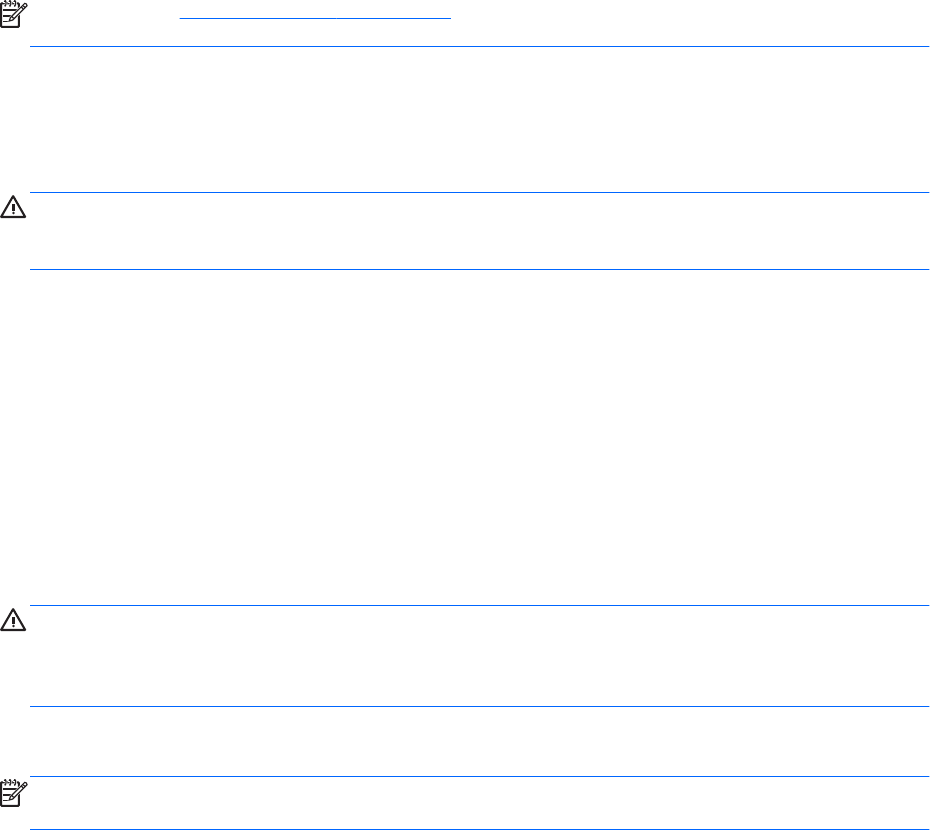
NOTA: Consulte Conozca su equipo en la página 4 para obtener información sobre el tipo de controles de
volumen que tiene su equipo.
Conexión de auriculares
Puede conectar auriculares cableados al conector de auriculares de su equipo.
Para conectar los auriculares inalámbricos a su equipo, siga las instrucciones del fabricante del dispositivo.
¡ADVERTENCIA! Para reducir el riesgo de lesiones personales, baje el volumen antes de utilizar auriculares,
auriculares de botón o un set de auriculares y micrófono. Para obtener información de seguridad adicional,
vea los Avisos normativos, de seguridad y medioambientales.
Conexión de un micrófono
Para grabar audio, conecte un micrófono al conector de micrófono del equipo. Para obtener los mejores
resultados al grabar, hable directamente al micrófono y grabe sonido en un ambiente sin ruido de fondo.
Conexión de auriculares y micrófonos
Puede conectar auriculares o sets de auriculares y micrófono con cables al conector de salida de audio
(auriculares)/entrada de audio (micrófono) de su equipo. Hay muchos sets de auriculares con micrófonos
integrados disponibles comercialmente.
Para conectar auriculares o altavoces inalámbricos a su equipo, siga las instrucciones del fabricante del
dispositivo.
¡ADVERTENCIA! Para reducir el riesgo de lesiones personales, baje el volumen antes de utilizar auriculares,
auriculares de botón o un set de auriculares y micrófono. Para obtener información de seguridad adicional,
vea los Avisos normativos, de seguridad y medioambientales. Para acceder a esta guía, seleccione Inicio >
Ayuda y soporte técnico > Guías del usuario.
Verificación de las funciones de audio del equipo
NOTA: Para obtener mejores resultados al grabar, hable directamente al micrófono y grabe sonido en un
ambiente silencioso.
Para verificar las funciones de audio en su equipo, siga estos pasos:
1. Seleccione Inicio > Panel de control > Hardware y sonido > Sonido.
2. Cuando se abra la ventana Sonido, haga clic en la ficha Sonidos. En Eventos de programa, seleccione
cualquier evento de sonido, como un bip o una alarma, y haga clic en el botón Probar.
Debe oír sonido a través de los altavoces o mediante auriculares conectados.
Para verificar las funciones de grabación en su equipo, siga estos pasos:
1. Seleccione Inicio > Todos los programas > Accesorios > Grabadora de sonidos.
2. Haga clic en Iniciar grabación y hable en dirección al micrófono.
3. Guarde su archivo en el escritorio.
4. Abra un programa multimedia y reproduzca el audio.
Para confirmar o cambiar la configuración de audio de su equipo:
▲
Seleccione Inicio > Panel de control > Audio.
36 Capítulo 5 Multimedia